- Specialiserede filomdøbningsværktøjer kan være meget nyttige, især hvis du opdager, at der er visse mapper, der du kan ikke omdøbe på din pc
- Forkert filnavn (f.eks. at tvinge uaccepterede tegn, lange filnavne) kan generere en masse problemer, hvilket gør dokumenter ubrugelige
- Du kan bruge filomdøbningsprogrammer, hvis du ikke ved det hvordan du omdøber flere filer samtidigt på din Windows 10-computer
- Hvis du vil vide mere om korrekt filhåndtering, kan du tjekke ud eller dedikeret sektion
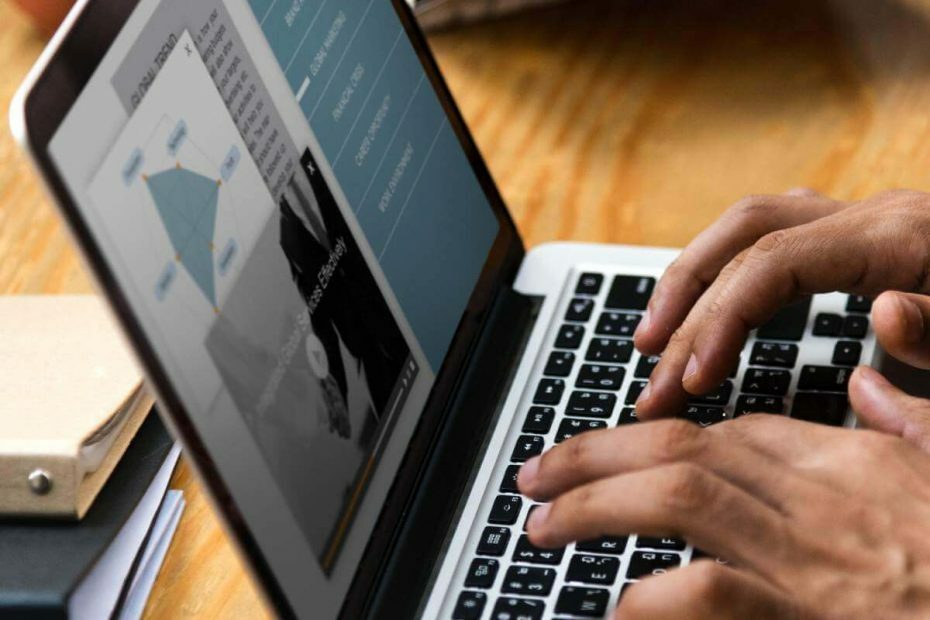
Hvis du er bekymret for at omdøbe dine filer, har vi dig dækket. I dag er vi kommet med det bedste fil omdøbe software som du kan bruge.
Nogle gange går Windows-brugere online for at hente filer som dokumenter og billeder, af organisatoriske formål er disse filer ofte omdøbt. Det er meget nemmere at holde styr på dine filer, hvis de navngives på en bestemt måde. Og indbyggede værktøjer er muligvis ikke nok til at gøre det.
Vi har dog med succes samlet en liste med fantastisk filomdøbningssoftware, der passer perfekt til dine behov.
Bedste filomdøbningsværktøjer til pc'er
1. EF Multi File Renamer
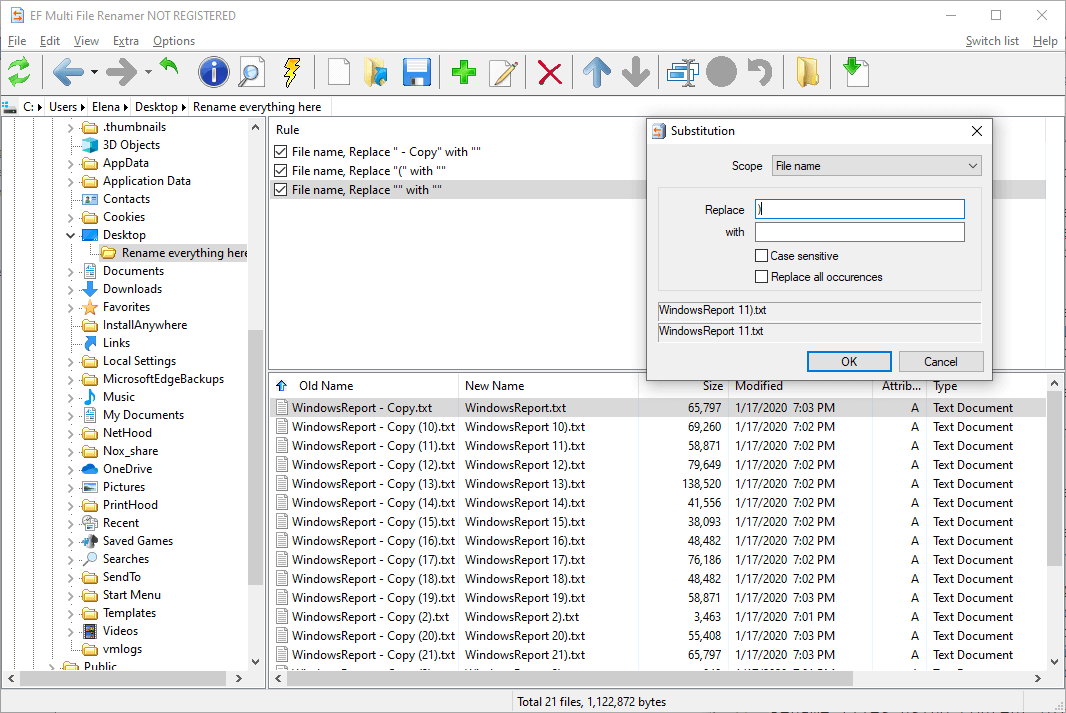
Denne Windows-Explorer-lignende software gør netop det, der annonceres - den omdøber filer, mapper eller undermapper batchvis, mens den tilbyder et stort sæt omdøbningsindstillinger. Du har en mulighed for at bruge foruddefinerede regler, men du kan selvfølgelig tilpasse dem efter eget valg.
Vil du batch omdøbe filer i Windows 10? Tjek denne fantastiske guide for at finde ud af, hvordan du kan gøre det.
Funktioner / fordele:
- Klare og let at forstå omdøbningsregler.
- Omdøbning af filterbegrænsning for kun at omdøbe filer under visse kriterier.
- Flersproget support.
- Rekursiv behandling af undermapper og indeholdende filer.
- En fuld forhåndsvisning af nye filnavne, før du beslutter at omdøbe dem.
- Tredjeparts plugins understøtter.
Ulemper:
- Ikke dyrt, men heller ikke gratis.
Hent EF Multi File Renamer
2. 1-ABC.net Fil Renamer

1-ABC.net File Renamer er ligesom andre premium- eller freemium-værktøjer, der fandt vej på denne liste, mere end en værdig erhvervelse. Det kontrollerer alle felterne, når det kommer til omdøbning af batchfil og giver endda understøttelse af ekstern lagring.
Funktioner / fordele:
- Flersproget support (engelsk, tysk, fransk, ungarsk, catalonsk og polsk).
- Intuitiv grænseflade.
- Det giver os mulighed for at gemme og gendanne omdøbningsprojekter.
- Sikkerhedskopier ikke-ændrede filer, før du omdøber dem.
- Aktivitetslog for alle dine omdøbningshandlinger
Ulemper:
- Ikke officiel Windows 10 support
Download nu 1-ABC.net File Renamer
Hvis du hurtigt vil omdøbe din Windows 10-pc, har vi den rigtige løsning til dig.
3. Fil Renamer Basic
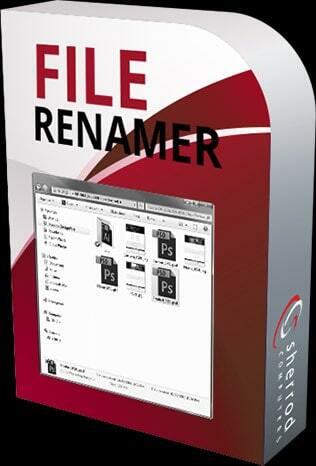 Denne software kan bruges effektivt til at omdøbe flere filer og billeder. Det har en fantastisk grænseflade, der indeholder filoversigt og et katalogtræ.
Denne software kan bruges effektivt til at omdøbe flere filer og billeder. Det har en fantastisk grænseflade, der indeholder filoversigt og et katalogtræ.
Funktioner / fordele:
- Det understøtter regulære udtryk, EXIF, ID3 v1 og ID3 v2, gemte profiler til gentagne opgaver, omdøbning af lister og tagredigering.
- Fremragende hjælpefiler.
- Licens: Gratis (begrænsede funktioner).
- Det har en grænseflade, der er godt designet.
- En solid fil til omdøbning.
Ulemper
- Underfolder, fortryd og logfunktioner fjernes fra den gratis version.
- Ingen information om regelmæssigt udtryk.
Download fil Renamer Basic
Hold dine filer i skak med de bedste filadministratorer rundt omkring. Tjek denne liste med vores bedste valg.
4. Bulk Rename Utility
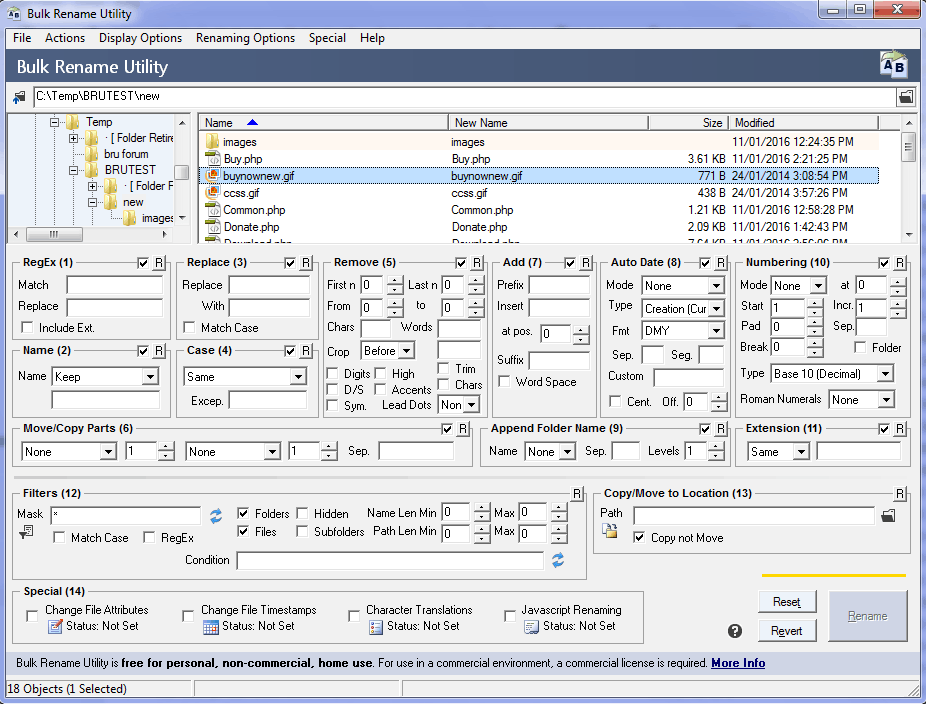
Denne filomdøbningssoftware er meget nem at bruge. Det har en fantastisk grænseflade. Det er meget kraftfuldt og meget funktionelt.
Funktioner / fordele:
- Du kan automatisk datere
- Tilføjelse af præfiks eller suffiks er tilladt
- Flytning eller kopiering af filer til andre placeringer kan gøres.
- Regulære udtryk.
- Brugerdefinerede filformater.
- EFIX-tags.
- ID3 v 1 tags
- Licens: Gratis (privat / uddannelsesmæssig brug).
- Meget kraftfuld, mange funktioner, det er en meget god omdøbningssoftware.
Ulemper:
- Den har en rodet grænseflade og mangler ID 3 v 2-understøttelse.
Download Bulk Rename Utility
Din pc kopierer filer for langsomt? Løs det hurtigt ved hjælp af denne vejledning.
5. Avanceret Renamer
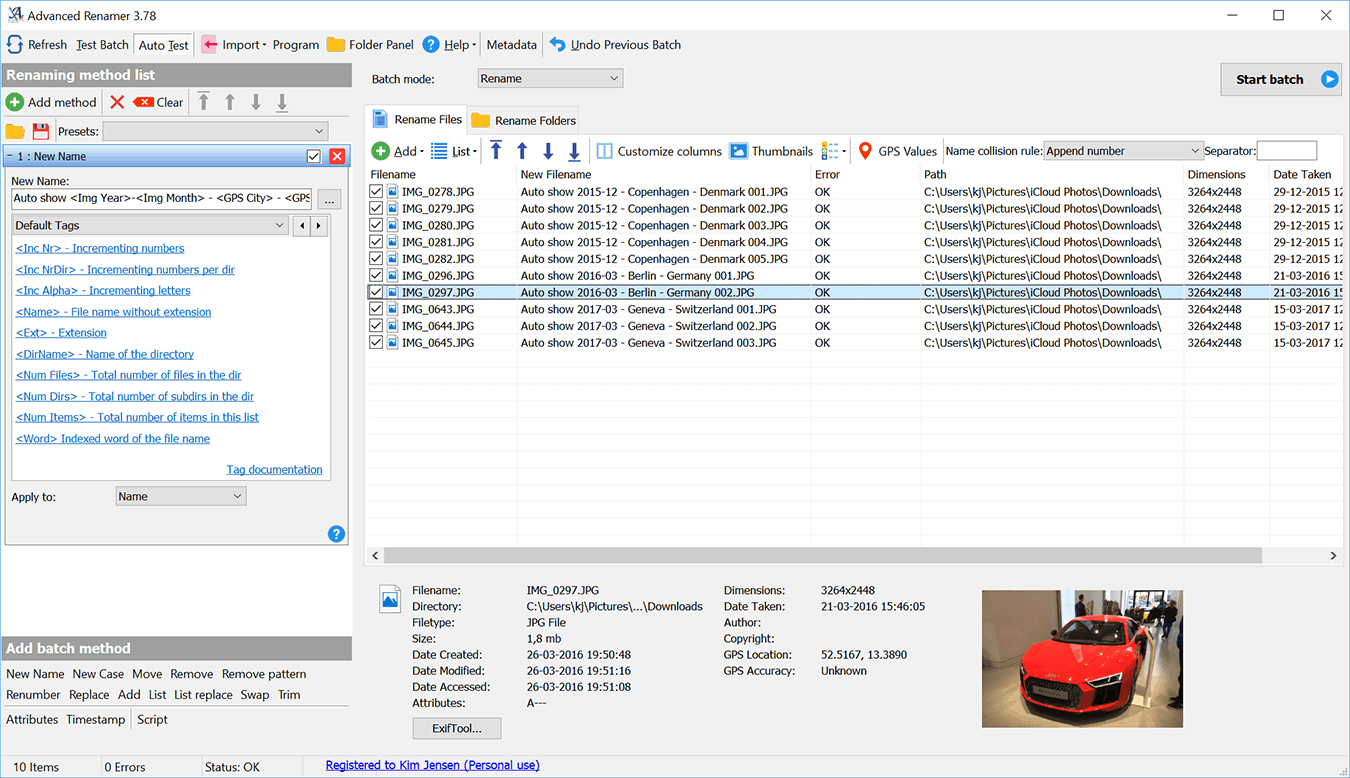
Dette værktøj har en attraktiv grænseflade og omdøber flere filer og mapper med omdøbningsmetoder.
Funktioner / fordele:
- Det har et eksempel på et billede.
- Listen til filskift understøttes.
- Det har gode hjælpefiler.
- Det understøtter regelmæssige udtryk.
- Licens: Gratis
- Let at bruge.
Ulemper:
- Understøtter kun lidt af EXIF og ID 3 tags.
Download Advanced Renamer
Sletning af dine filer kan være kedeligt. Men du kan altid bruge disse filsletningsværktøjer, der gør dit liv lettere.
6. PFrank
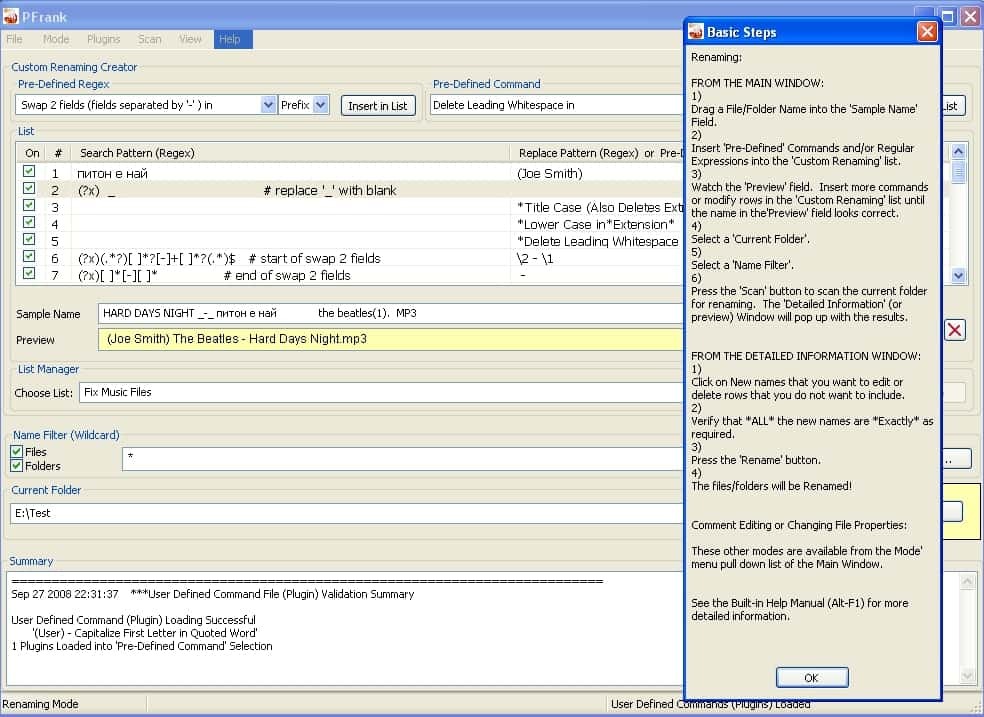 Denne filomdøbningssoftware har mange funktioner.
Denne filomdøbningssoftware har mange funktioner.
Funktioner / fordele:
- Det understøtter metadata tags til forskellige filtyper.
- Det kan ændre filegenskaber og metatags.
- Licens: Gratis
- Det er den mest kraftfulde filomdøbningssoftware og har understøttet mange funktioner.
Ulemper
- Sværere at bruge end anden filomdøbningssoftware.
- Det er ikke godt for afslappede brugere.
Download PFrank
Vil du omdøbe flere filer i Windows 10? Se på denne vejledning og lær hvordan du kan gøre det som en professionel.
7. ReNamer
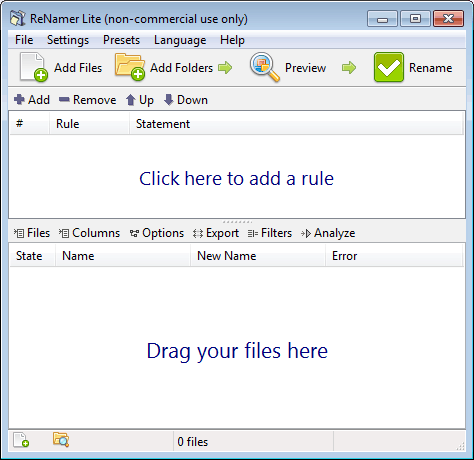 Denne software er meget god til omdøbning af filer.
Denne software er meget god til omdøbning af filer.
Funktioner / fordele:
- ReNamer har en god grænseflade.
- Det understøtter et par forskellige metatags, og det er meget kraftfuldt.
- Det har PascalScript-indstillingen til strømbrugere.
- Ingen installation er påkrævet.
Ulemper
- En hjælpeguide er ikke effektiv
- Webstedet kan være ondsindet.
Download ReNamer
Hvis du ikke kan omdøbe mapper i Windows 10, skal du kigge på denne dedikerede artikel, der hjælper dig med at løse problemet let.
8. Omdøb det

Dette er et meget simpelt program med blot nogle få funktioner.
Funktioner / fordele:
- Det har en intuitiv grænseflade.
- Du kan effektivt ændre sager og lave nogle grundlæggende beskæringer.
- Det understøtter ID 3-tags og regulære udtryk.
Ulemper:
- Det har mindre funktionalitet end anden filomdøbningssoftware.
Download Rename-It
Brug disse værktøjer til reduktion af filstørrelse til at spare plads og nemt administrere dine filer.
Afslutningsvis er det meget vigtigt at omdøbe dokumenter, billeder eller fotos, der downloades online, før de gemmes på din computer eller telefon. Det meste af den software, vi nævnte ovenfor, er nem og gratis at bruge. Vælg den, der passer bedst til dine behov.
Hvis du har andre spørgsmål eller forslag, tøv ikke med at lade dem være i kommentarfeltet nedenfor og vil helt sikkert tjekke dem ud.
Ofte stillede spørgsmål
Du kan omdøbe en fil hurtigt ved blot at vælge den og trykke på F2-tasten på tastaturet. Indtast det nye filnavn i feltet, tryk Enter, og det er det.
Ja du kan omdøbe flere filer i Windows 10, men outputresultatet vil være noget begrænset.
Selvom du kan skifte synlighed af filtypenavne i Windows 10's filudforsker, kan du ikke ændre udvidelser i bulk ved at omdøbe dokumenter. Du kan kun gøre det med specialiserede tredjeparts softwareløsninger.
![5+ bedste filsletningssoftware til Windows 10 [Guide til 2021]](/f/53c0952b973eebaebcba378ebad384c8.jpg?width=300&height=460)

